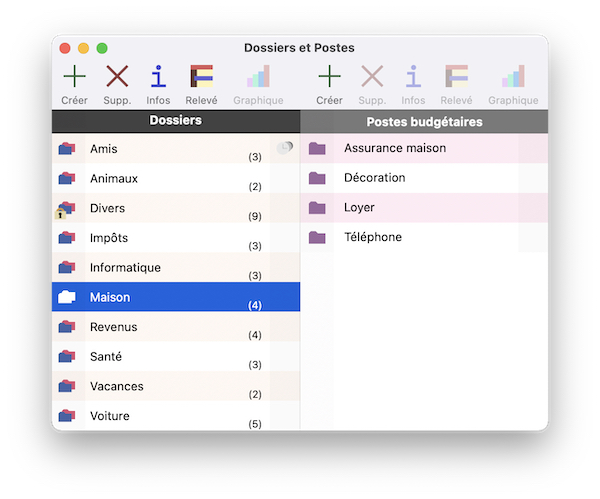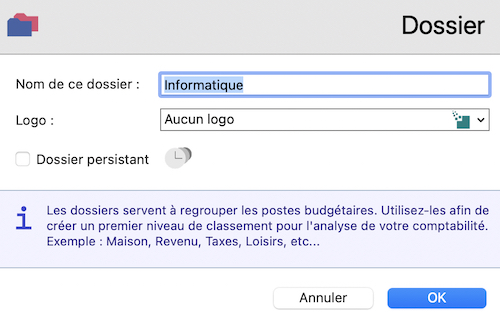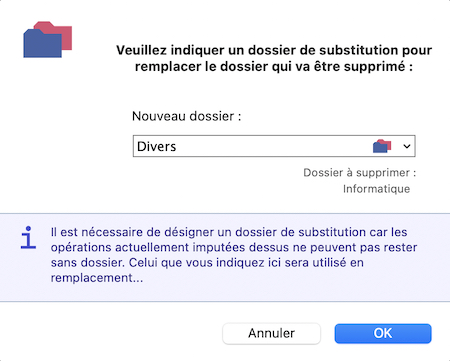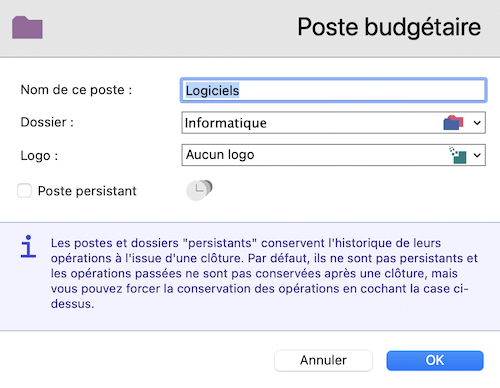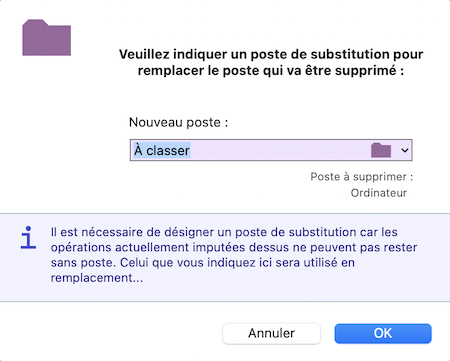Pour obtenir la liste des dossiers et des postes, actionnez la commande Dossiers et postes du menu Configuration. La fenêtre suivante apparaît à l'écran :
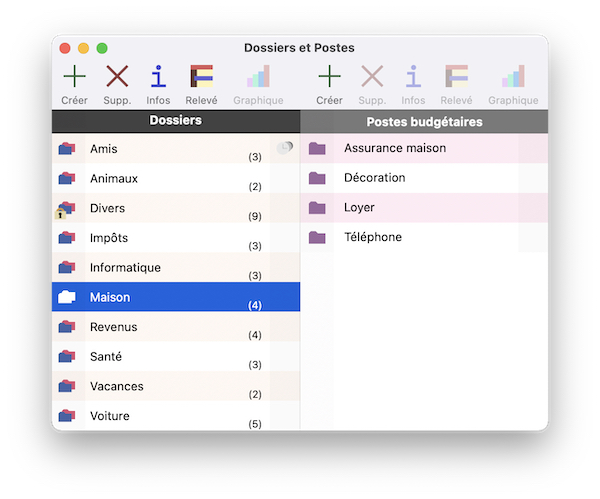
La liste de gauche présente tous les dossiers.
Il suffit de sélectionner un dossier dans cette dernière pour faire apparaître tous les postes budgétaires qu'il contient dans la liste de droite.
Manipulation des dossiers
Lorsque vous cliquez une fois sur la ligne d'un dossier, celui-ci devient sélectionné. Les boutons Modifier, Effacer et Listing au-dessus de la liste des dossiers deviennent alors actifs car ils s'appliquent à celui qui est sélectionné.
 |
Pour créer un nouveau dossier, cliquez sur le bouton Nouveau. Le dialogue de saisie d'un dossier ci-dessous apparaît alors à l'écran :
|
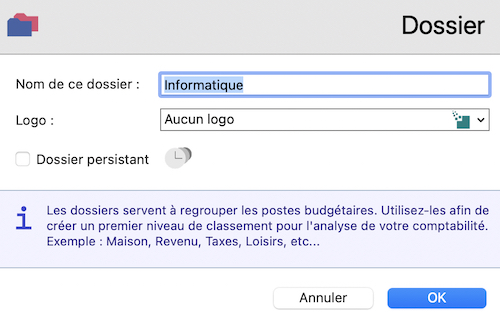
|
|
Indiquez simplement le nom de votre dossier puis cliquez sur le bouton OK. Le dialogue disparaît puis vous devez constater l'existence du nouveau dossier dans la liste de gauche.
Note : l'utilisation de la case à cocher Permanent disponible dans la fenêtre est expliquée à la fin de ce paragraphe.
|
 |
Lorsque vous souhaitez changer le nom d'un dossier, sélectionnez-le préalablement puis cliquez sur le bouton Modifier (ou, plus simplement, double-cliquez sur le nom du dossier). Le dialogue ci-dessus réapparaît alors à l'écran et vous pouvez y apporter votre modification.
|
 |
Pour supprimer un dossier, sélectionnez-le préalablement puis cliquez sur le bouton Effacer. Eldorado Budget vous demande de confirmer la suppression puis le dialogue suivant apparaît à l'écran :
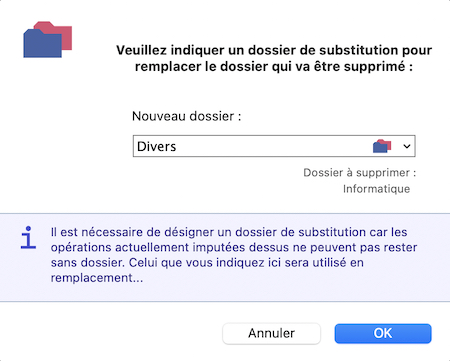
Eldorado Budget vous demande d'indiquer un dossier pour remplacer celui qui va être supprimé. En effet, plusieurs postes sont vraisemblablement rangés dans ce dossier et il convient de les ranger ailleurs car ces postes ne seront pas supprimés : ils seront simplement rangés dans le nouveau dossier que vous indiquerez ici.
Cette manipulation vous permet également d'effectuer le déplacement des postes d'un dossier vers un autre dossier.
Pour effectuer votre choix, utilisez le menu déroulant à droite qui vous propose la liste des dossiers. Cliquez enfin sur le bouton OK pour valider la suppression.
|
 |
Le bouton Listing permet d'obtenir la liste de toutes les opérations qui ont été imputées sur le dossier sélectionné, c'est-à-dire sur n’importe lequel des postes qu'il contient.
|
Manipulation des postes
La liste des postes, à droite dans la fenêtre principale, présente tous les postes contenus dans le dossier sélectionné dans la liste de gauche. Naturellement, si aucun dossier n'est sélectionné, cette liste est vide.
Lorsque vous cliquez une fois sur la ligne d'un poste, celui-ci devient sélectionné. Les boutons Modifier, Effacer, Graphe et Listing au-dessus de la liste des postes deviennent alors actifs car ils s'appliquent à celui qui est sélectionné. Pour sa part, le bouton Nouveau n'est actif que lorsqu'un dossier est sélectionné.
 |
Pour créer un nouveau poste, cliquez sur le bouton Nouveau après avoir sélectionné le dossier dans lequel le nouveau poste devra être rangé. Le dialogue de saisie d'un poste ci-dessous apparaît alors à l'écran :
|
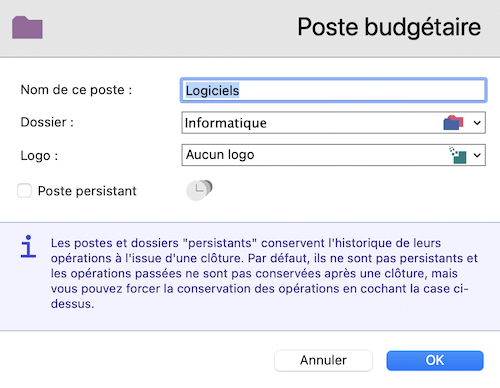
|
|
Indiquez simplement le nom de votre poste dans la zone Nom du poste.
Le menu déroulant intitulé Nom du dossier permet de spécifier le dossier dans lequel le nouveau poste doit être rangé. A priori, il s’agit du dossier que vous avez préalablement sélectionné mais il est possible de choisir un autre dossier à ce stade.
Note : l'utilisation de la case à cocher Permanent disponible dans la fenêtre est expliquée à la fin de ce paragraphe.
Cliquez enfin sur le bouton OK pour valider votre saisie : Le dialogue disparaît.
|
 |
Lorsque vous souhaitez changer le nom d'un poste ou le dossier dans lequel il est rangé, sélectionnez-le préalablement puis cliquez sur le bouton Modifier (ou, plus simplement, double-cliquez sur le nom du poste). Le dialogue ci-dessus réapparaît alors à l'écran et vous pouvez y apporter votre modification.
|
 |
Pour supprimer un poste, sélectionnez-le préalablement puis cliquez sur le bouton Effacer. Eldorado Budget vous demande de confirmer la suppression puis le dialogue suivant apparaît à l'écran :
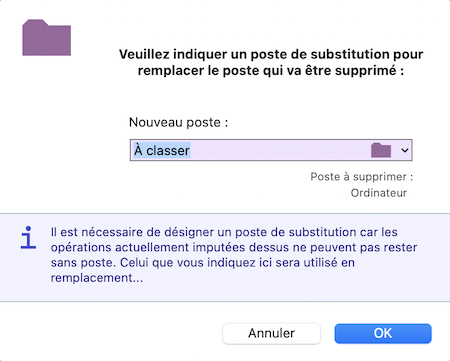
Eldorado Budget vous demande d'indiquer un poste pour remplacer celui qui va être supprimé.
En effet, plusieurs opérations sont vraisemblablement imputées avec ce poste et il convient de leur attribuer un nouveau poste car ces opérations ne peuvent pas être imputées sur aucun poste.
Cette manipulation vous permet également de modifier l'imputation d'un poste pour toutes les opérations.
Pour effectuer votre choix, utilisez l'icône de choix de poste et le menu déroulant qui lui est associé. Cliquez enfin sur le bouton OK pour valider votre saisie.
|
 |
Le bouton Listing permet d'obtenir la liste de toutes les opérations qui ont été imputées sur le poste sélectionné.
|
 |
Le bouton Graphe permet d'obtenir directement un graphique pour le poste sélectionné (voir " Les graphiques ").
|
Dossiers et postes permanents
Vous l'avez certainement remarqué : une case à cocher Permanent est disponible dans les fenêtres d'édition des dossiers et des postes. Cette option permet d'indiquer que l'élément est "permanent" dans votre comptabilité, ce qui a une influence sur la fonction de clôture permettant d'arrêter votre comptabilité dans un document pour la poursuivre dans un nouveau (voir La clôture d'un document). Cette fonction permet d'alléger votre document de travail, par exemple chaque fin d'année, en supprimant toutes les opérations anciennes.
Si vous utilisez cette fonction de clôture, Eldorado Budget s'occupera de préserver dans votre nouveau document de travail les opérations qui doivent l'être, par exemple celles qui sont en cours de pointage, ou celles impliquées dans vos opérations financières (voir Placements et emprunts). Avec l'option Permanent, vous avez la possibilité d'indiquer qu'un certain dossier, ou un certain poste, nécessite que les opérations les concernant ne soient jamais détruites au cours d'une clôture, ce qui vous assure d'en garder l'historique.
Par défaut, les dossiers et postes ne sont pas permanents, mais vous pouvez tout à fait en décider autrement à l'aide de la case à cocher Permanent. Dès lors, ils deviennent marqués d'un "P" dans la fenêtre Dossiers et postes. Vous pouvez tester cette possibilité, avec la fonction de clôture, pour évaluer son intérêt dans votre comptabilité.
Note : dans des versions précédentes d'Eldorado Budget, la permanence des dossiers et postes était gérée à l'aide d'une configuration d'analyse par postes particulière, également nommée "Permanent", où les éléments concernés étaient indiqués. Ce n'est plus le cas aujourd'hui et, si vous avez mis à jour un ancien document avec la version actuelle, les dossiers et postes que vous auriez indiqués dans cette configuration d'analyse ont été automatiquement marqués comme permanent avec cette nouvelle case à cocher.
|
|
|